Casio YA-D30 Benutzerhandbuch
Seite 15
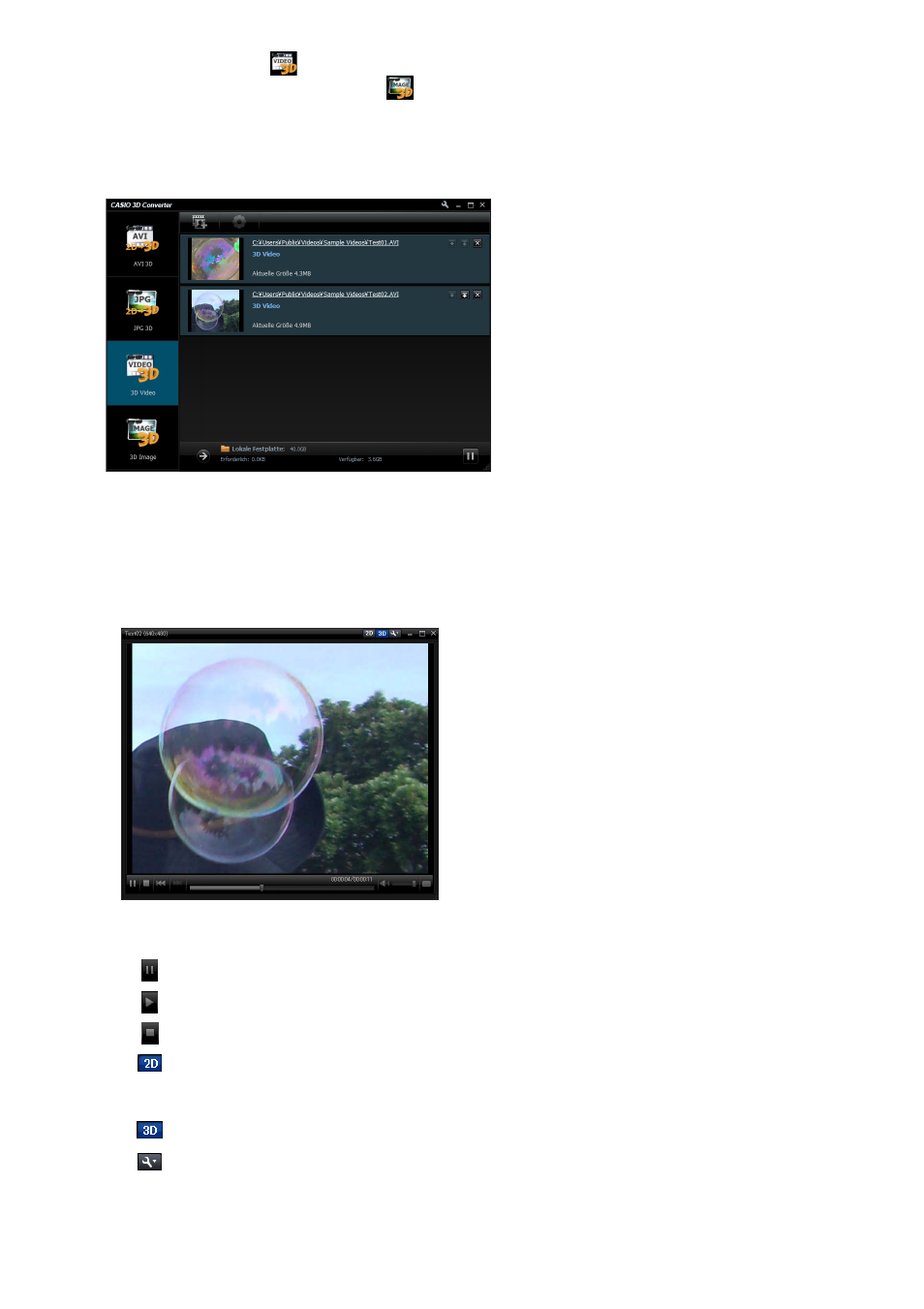
15
5.
Wenn die abzuspielende 3D-Datei eine Moviedatei ist, legen Sie diese bitte auf
dem Geräte-Icon
ab. Wenn es sich um eine Standbilddatei handelt, legen Sie
sie bitte auf dem Geräte-Icon
ab.
z Wenn Sie mehrere Dateien desselben Typs (Movie oder Standbild) abspielen möchten,
können Sie alle davon auf dem entsprechenden Geräte-Icon ablegen.
z Die 3D-Dateien, die Sie auf dem Icon ablegen, werden zur Dateiliste im Fenster von CASIO 3D
Converter ergänzt.
z Im Falle einer 3D-Datei, die mit CASIO 3D Converter konvertiert wurde, können Sie diese
anstelle eines Geräte-Icons auch im Dateiliste-Bereich ablegen. In diesem Falle erkennt die
Anwendung automatisch den Typ der Datei und fügt diese an die Dateiliste an.
6.
Klicken Sie auf das Miniaturbild der abzuspielenden 3D-Datei.
z Dies ruft das Betrachterfenster auf und startet die Wiedergabe der 3D-Datei.
z Im Betrachterfenster stehen zur Steuerung der Wiedergabe die folgenden Schaltflächen zur
Verfügung.
Pausiert die Wiedergabe.
Startet die Wiedergabe (bzw. setzt diese fort).
Stoppt die Wiedergabe.
Spielt eine 3D-Datei im 2D-Modus ab. Im 2D-Modus wird das Bild des linken Auges in
der linken Bildschirmhälfte und das Bild des rechten Auges in der rechten
Bildschirmhälfte angezeigt.
Spielt eine 3D-Datei im 3D-Modus ab.
Zeigt das Dialogfenster mit den „3D-Stereo-Einstellungen“ an. Näheres finden Sie unter
„Wiedergabe-Einstellungen für 3D-Dateien“ (Seite16).